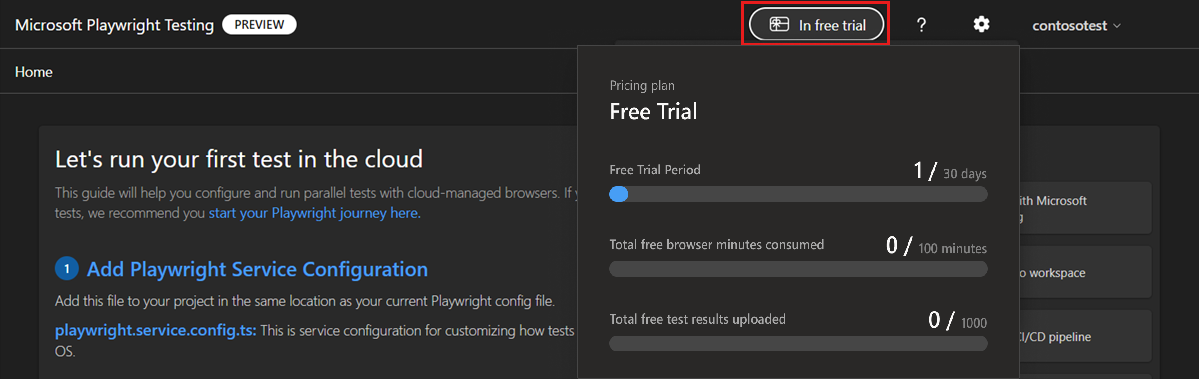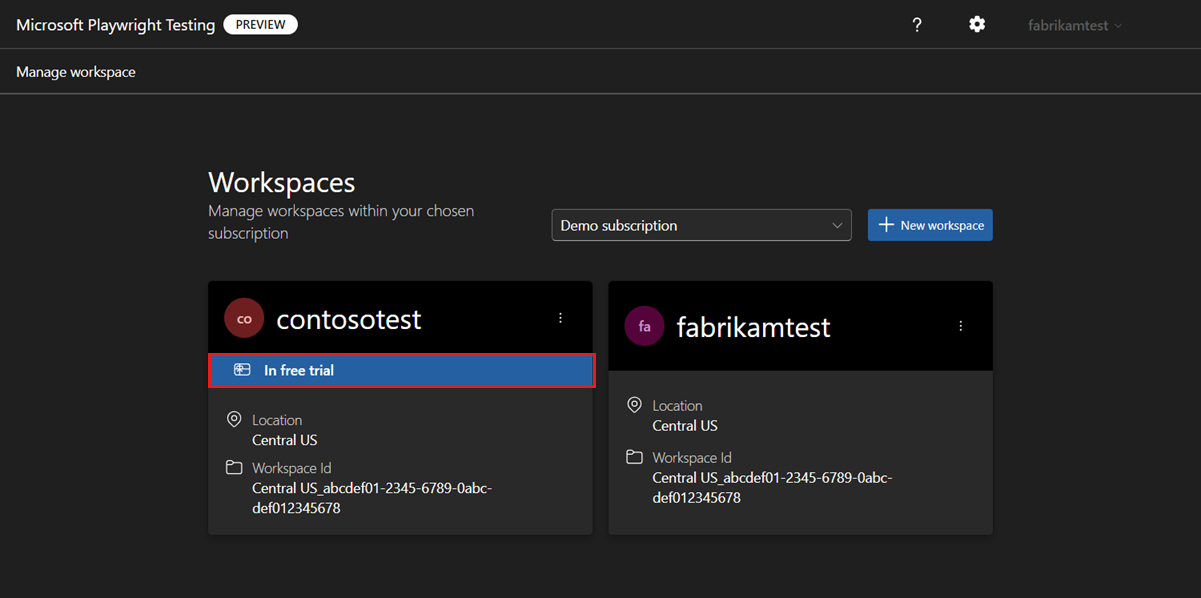Notitie
Voor toegang tot deze pagina is autorisatie vereist. U kunt proberen u aan te melden of de directory te wijzigen.
Voor toegang tot deze pagina is autorisatie vereist. U kunt proberen de mappen te wijzigen.
Belangrijk
Microsoft Playwright Testing wordt op 8 maart 2026 buiten gebruik gesteld. Als u uw Playwright-tests wilt blijven uitvoeren, maakt u een nieuwe Playwright-werkruimte in Azure App Testing, nu algemeen beschikbaar. Leer hoe u migreert.
Microsoft Playwright Testing Preview is een volledig beheerde service voor end-to-end-tests die zijn gebouwd op Playwright. Met de gratis proefversie kunt u Microsoft Playwright Testing gratis uitproberen voor 30 dagen, 100 testminuten en 1000 testresultaten. In dit artikel leert u meer over de limieten van de gratis proefversie, hoe u aan de slag kunt gaan en hoe u uw gratis proefgebruik kunt bijhouden.
Belangrijk
Microsoft Playwright Testing is momenteel beschikbaar als preview-versie. Zie de aanvullende gebruiksvoorwaarden voor Microsoft Azure Previews voor juridische voorwaarden die van toepassing zijn op Azure-functies die in de bètaversie, in preview of anderszins nog niet zijn uitgebracht in algemene beschikbaarheid.
Vereisten
- Een Azure-account met een actief abonnement. Als u geen Azure-abonnement hebt, maakt u een gratis account voordat u begint.
- Uw Azure-account heeft de rol Eigenaar, Inzender of een van de klassieke beheerdersrollen nodig.
Limieten voor gratis proefversie
De volgende tabel bevat de limieten voor de gratis proefversie van Microsoft Playwright Testing.
| Bron | Limiet |
|---|---|
| Duur van de proefversie | 30 dagen |
| Totaal aantal testminuten¹ | 100 minuten |
| Totaal aantal testresultaten¹ | 1000 resultaten |
| Aantal werkruimten²² | 1 |
¹ Als uw gebruik de limiet voor de gratis testminuten of de limiet voor het gratis testresultaat overschrijdt, geldt alleen de overschrijding voor het factureringsmodel betalen per gebruik. De twee functies worden afzonderlijk gefactureerd. Bekijk prijzen voor microsoft Playwright Testing Preview
² Deze limieten gelden alleen voor de eerste werkruimte die u in uw Azure-abonnement maakt. Alle volgende werkruimten die u in het abonnement maakt, maken automatisch gebruik van het factureringsmodel betalen per gebruik.
³ Als u de gratis proefwerkruimte verwijdert, kunt u geen nieuwe werkruimte voor een gratis proefversie meer maken.
Let op
Als u een van deze limieten overschrijdt, wordt de werkruimte automatisch geconverteerd naar het factureringsmodel betalen per gebruik. Meer informatie over de prijzen voor Microsoft Playwright Testing.
Een werkruimte maken
De eerste keer dat u een werkruimte in uw Azure-abonnement maakt, wordt de werkruimte automatisch ingeschreven bij de gratis proefversie.
Een werkruimte maken in de Playwright-portal:
Meld u aan bij de Playwright-portal met uw Azure-account.
Selecteer Werkruimte maken.
Als dit de eerste werkruimte is die u in het Azure-abonnement maakt, ziet u een bericht dat de werkruimte in aanmerking komt voor de gratis proefversie.
Geef de volgende informatie op om de werkruimte te maken:
Veld Beschrijving Werkruimtenaam Voer een unieke naam in om uw werkruimte te identificeren.
De naam mag alleen bestaan uit alfanumerieke tekens en heeft een lengte tussen 3 en 64 tekens.Azure-abonnement Selecteer het Azure-abonnement dat u wilt gebruiken voor deze Microsoft Playwright Testing-werkruimte. Regio Selecteer een geografische locatie om uw werkruimte te hosten.
Op deze locatie worden de testuitvoeringsgegevens opgeslagen voor de werkruimte.Selecteer Werkruimte maken.
Uw gratis proefgebruik bijhouden
U kunt het gebruik van de gratis proefversie voor een werkruimte op een van de volgende manieren bijhouden:
Selecteer het instellingenpictogram en selecteer vervolgens Facturering.
Selecteer de menuopdracht Gratis proefversie .
In de lijst met alle werkruimten kunt u een bannerbericht weergeven dat aangeeft of een werkruimte zich in de gratis proefversie bevindt.
Uw werkruimte upgraden
Wanneer u de limieten van de gratis proefversie overschrijdt, wordt uw werkruimte automatisch geconverteerd naar het factureringsmodel voor betalen per gebruik.
Alle testuitvoeringen, testresultaten en andere artefacten die aan uw werkruimte zijn gekoppeld, blijven beschikbaar.